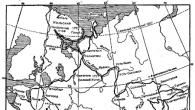Где можно скачать и установить игры, общаться и соревноваться с другими участниками, обмениваться предметами. Выбор контента на данный момент очень широкий, присутствуют практически все популярные новинки разных жанров.
В Стиме разработан удобный функционал для закачки игр.
Некоторыми играми предусмотрено бесплатное использование, за остальные нужно заплатить. В Стиме часто проводятся акции по бесплатной раздаче программ, точнее ключей к ним. Например, если проводится рекламная кампания к какой-то новинке жанра, могут раздавать бесплатный ключ к ней, который будет действовать ограниченное количество времени. Либо если вы купили что-то, то вам предложат временный ключ для другого предложения подобного жанра. А также, бывает, проводятся акции производителей железа, например, для владельцев определённой марки видеокарт . В Steam есть специальный раздел http://store.steampowered.com/freestuff/demos/, предлагающий бесплатный контент.
Платформа пользуется популярностью, потому что делает доступной и удобной покупку контента. Вам не нужно идти в магазин и разглядывать каждый диск у прилавка. Достаточно просто скачать игру в Стиме, предварительно установив программу-клиент и зарегистрировавшись. А после установки вы легко через тот же клиент сможете устанавливать обновления.
Загрузка и установка
Если вы впервые решили скачать игру в Стиме, вам нужно:
- Зайти на официальный сайт http://store.steampowered.com/about/ и нажать «Установить Steam».
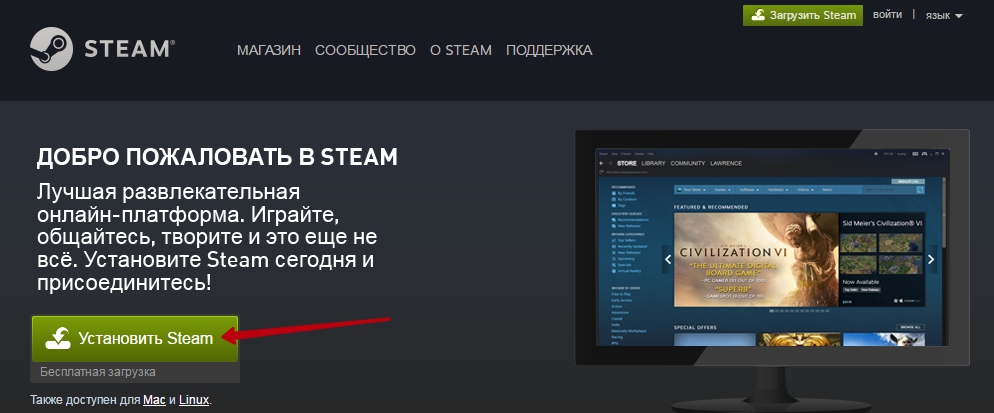
- Создать Аккаунт, придумав имя пользователя и пароль.
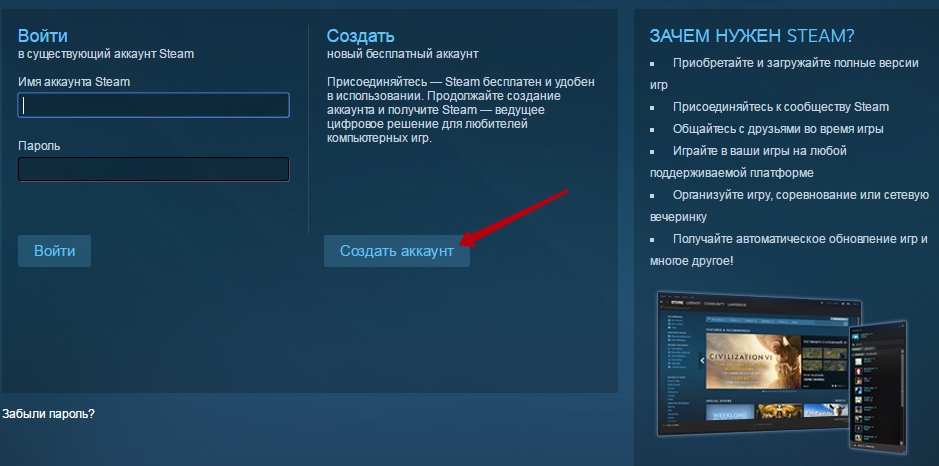
- Запустить приложение. После установки появится иконка в трее.
- В панели меню наверху выберите «Магазин».
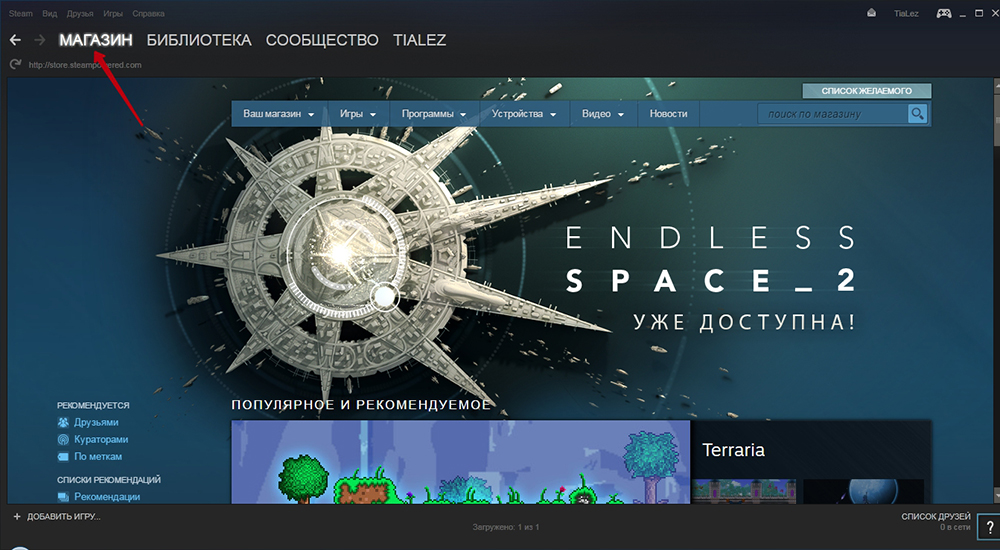
- Найдите нужный контент. Можно воспользоваться полем поиска в правом верхнем углу.
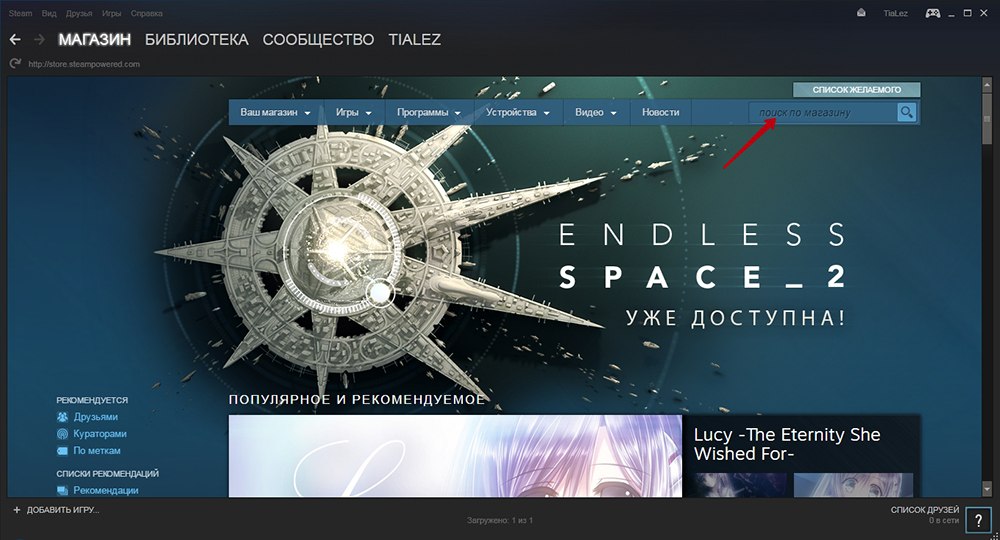
- После того как нашли, нажмите «Добавить в корзину».
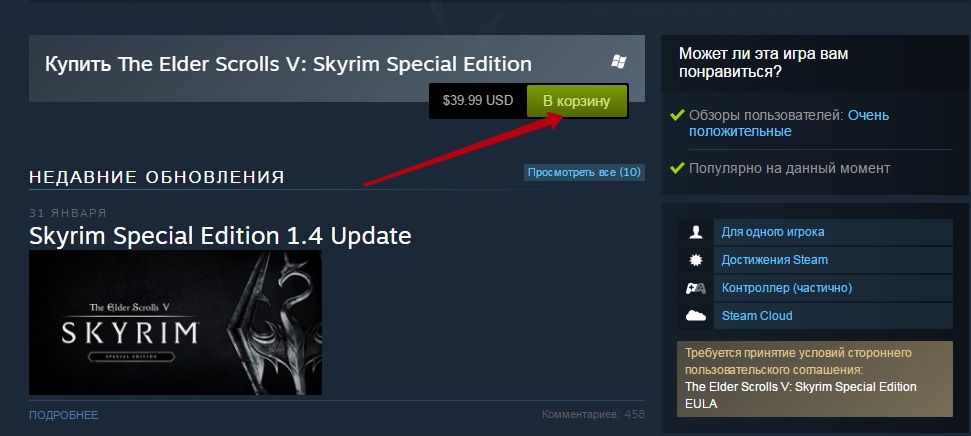
- Перейдите в корзину, нажав соответствующую кнопку в правом верхнем углу экрана.
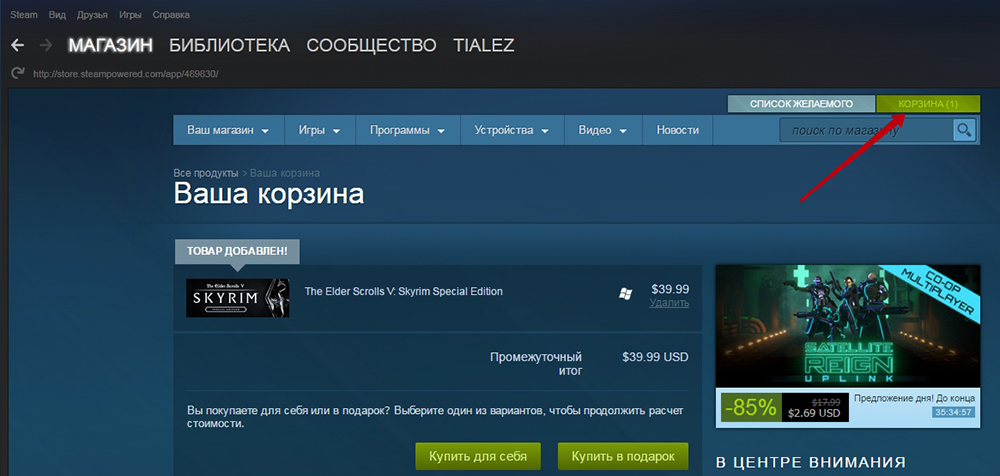
- Внизу заказа будут кнопки, предлагающие купить себе или другу. Нажмите «Купить себе».
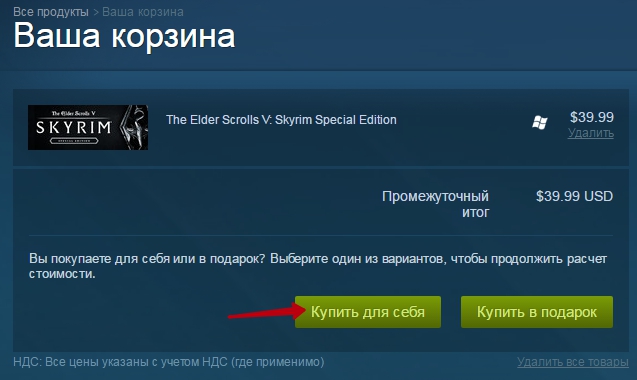
- Оплатите покупку.
- Теперь выберите раздел «Библиотека».
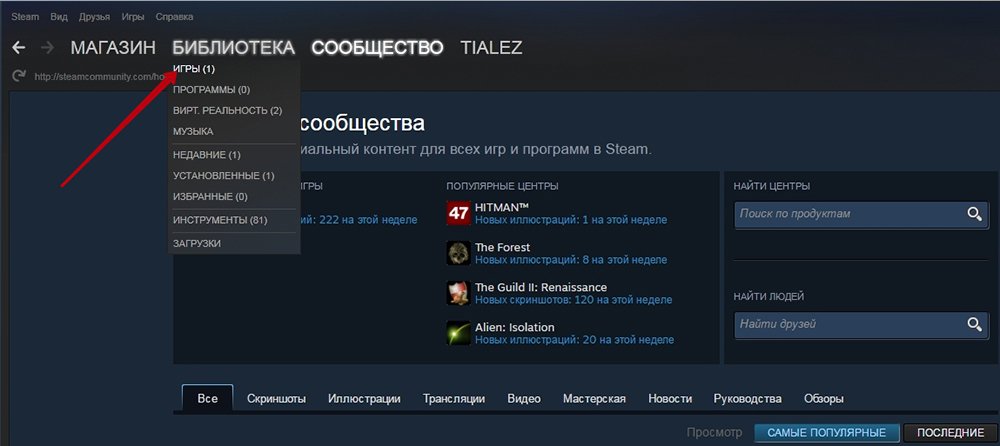
- Вы увидите список всех приобретённых программ. Если это первая покупка, то одну.
- Нажмите «Установить» и дождитесь окончания процесса.
- После того как игра закачана и установлена, появится кнопка «Запустить». Теперь можно играть.
Прочие возможности
В Стиме существует возможность удалённого скачивания. Например, он установлен на двух машинах, компьютере и ноутбуке. Либо вы зашли в аккаунт с другого устройства. Тогда вы сможете купить и оплатить игру с этого устройства, а загрузка удалённо начнётся на привязанный компьютер:
- Зайдите в игровую платформу с любого устройства.
- Выполните покупку.
- В библиотеке нажмите «Установить», система сама спросит вас об установке на удалённый компьютер.
- Подтвердите и начните загрузку. Естественно, удалённый компьютер при этом должен быть включён.
А также есть возможность установить игру, купленную и скачанную с другого компьютера, которую вы принесли, например, на флешке . Для этого на компьютере, где она находится, из интерфейса Стим сделать её резервное копирование, а затем восстановить на другом устройстве.
Если вы до сих пор думаете, что на Linux нельзя играть в игры, то спешу вас расстроить, это не так. Конечно, это не игровая платформа, а скорее универсальная, благодаря компании Valve и ее игровому клиенту Steam, Linux приближается к тому, чтобы начать конкурировать с Windows.
Что такое Steam?
Steam — это кроссплатформенный игровой клиент, который разработала компания Valve Corporation.
Он используется, для распространения игр и другого медиаконтента, через интернет. Steam обеспечивает максимальную простоту при установке игр, также можно читать и оставлять отзывы об играх, искать друзей и обсуждать игры в так называемом сообществе.
Системные требования клиента Steam для Linux
Чтобы запустить Steam, вам нужна самая минимальная комплектация. Хотя официальные системные требования выглядят так: ОС Ubuntu 12.04 или выше, двухъядерный процессор с частотой 2.8 ГГц и 2Гб оперативной памяти. Видеокарта nVidia GeForce 8500/9600GT или ATI/AMD Radeon HD 2500/3600 или лучше. И наконец, последняя версия Flash и OpenGL 2.1.
Как установить Steam в Ubuntu
Самый простой способ установить Steam, это скачать установщик с официального сайта, по ссылке ниже…
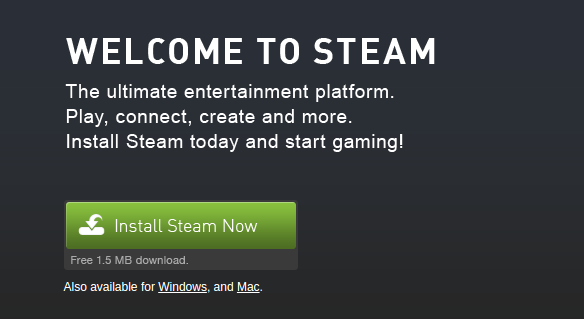
Веб-сайт автоматически определит вашу операционную систему и предложит скачать установщик, поэтому кликаем по зеленой кнопке «Установить Steam». Когда установщик скачается, откроем полученный файл steam.deb, через Центр приложений ubuntu и нажмем установить.
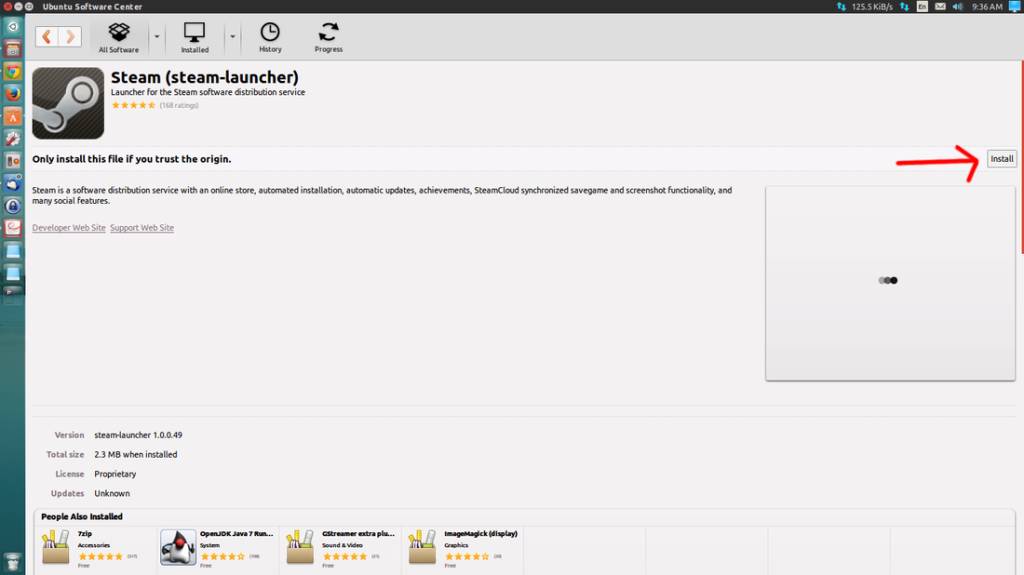
После успешной установки, нужно открыть Steam из панели Dash, если вы используете окружение Unity.
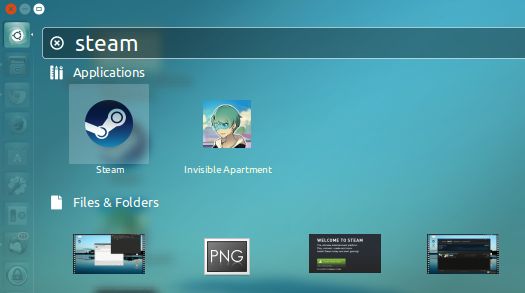
После этого, вы увидите подобное окно, нужно снова нажать «Запустить Steam».
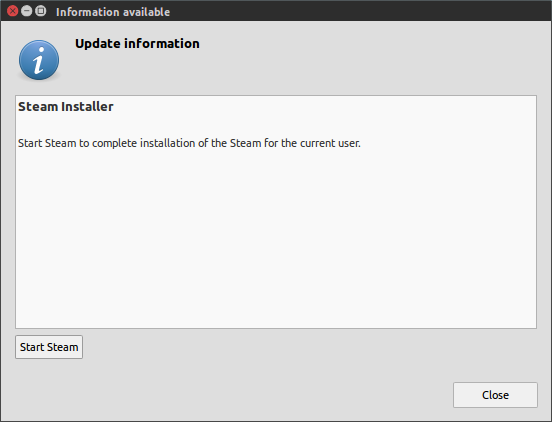
Запускаем, появится окно с лицензионным соглашением, читаем и соглашаемся с условиями нажимаем Ок.
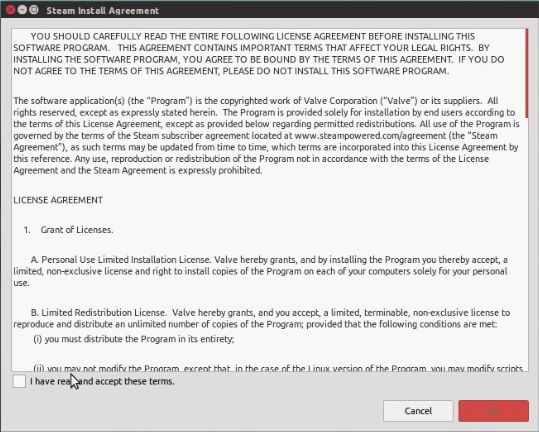
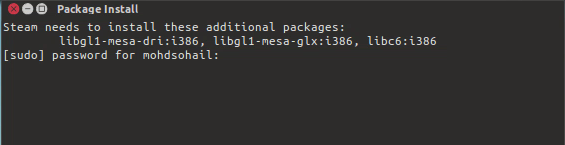
После установки драйверов, установщик начнет устанавливать скачивать и устанавливать файлы в систему. Нажимаем Enter и увидим вот такое окно.
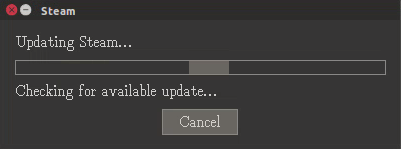
Это будет финальная часть установки. После этого Steam Linux, будет полностью установлен.
Настройка аккаунта Steam Linux
После запуска Steam, вам будет предложено 2 варианта. Создать аккаунт либо войти в уже существующий.
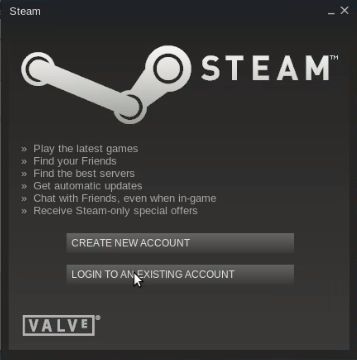
Создать аккаунт, очень просто, вам нужен лишь свободный ник и рабочая электронная почта, потому что на нее придет ссылка подтверждения. После этих манипуляций, мы будем наблюдать, вот такое окно.
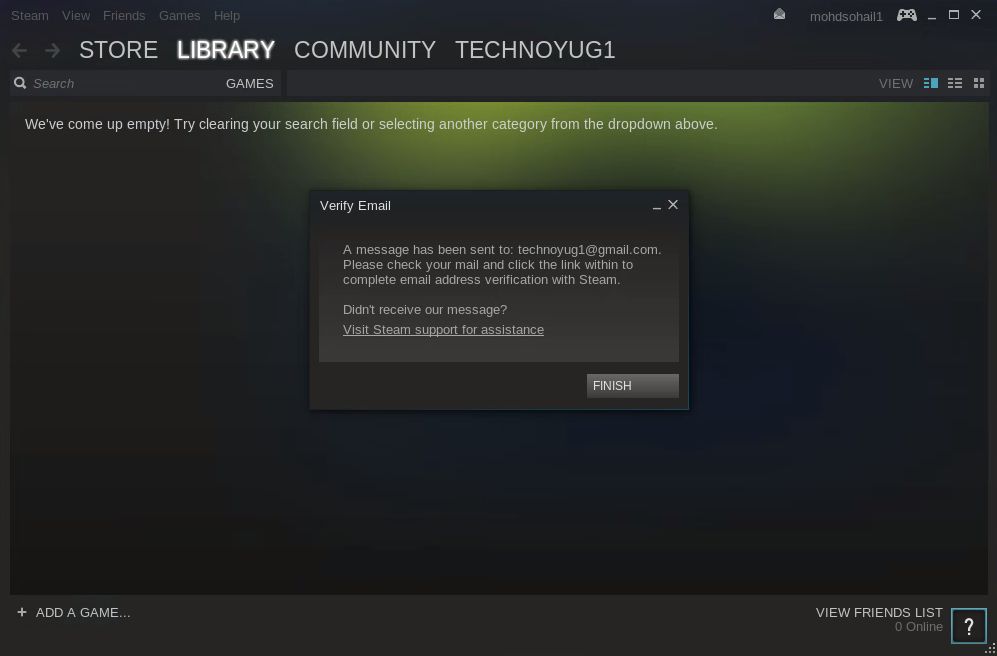
Подтверждаем почту и входим в Steam.
Как изменить интерфейс Steam на русский язык
Для тех, кому надоел английский язык, предлагается русифицировать интерфейс и быть как дома. Для этого в главном окне Steam, откроем меню «View» — «Settings».
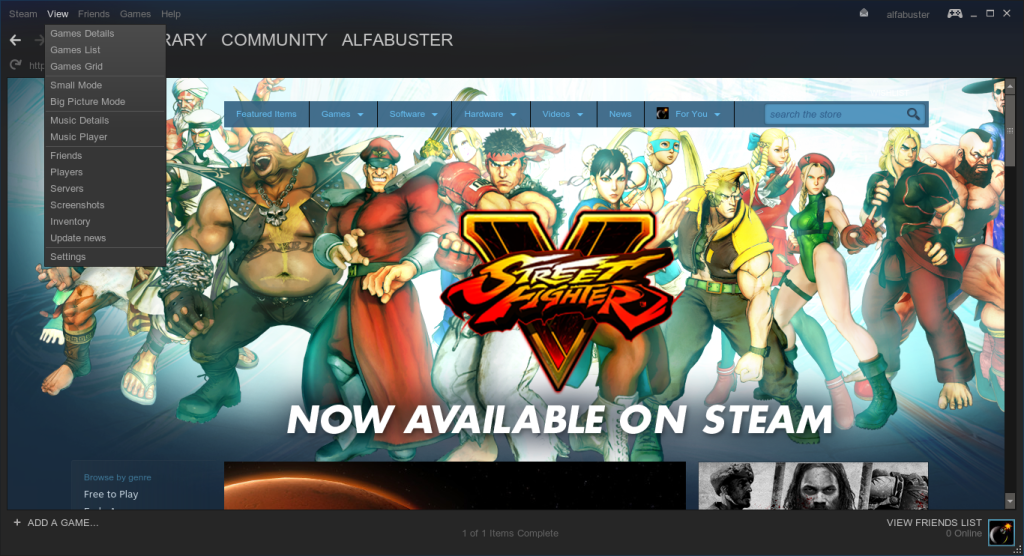
Появится, окно, здесь выбираем «Interface» и выбираем наш любимый русский язык.
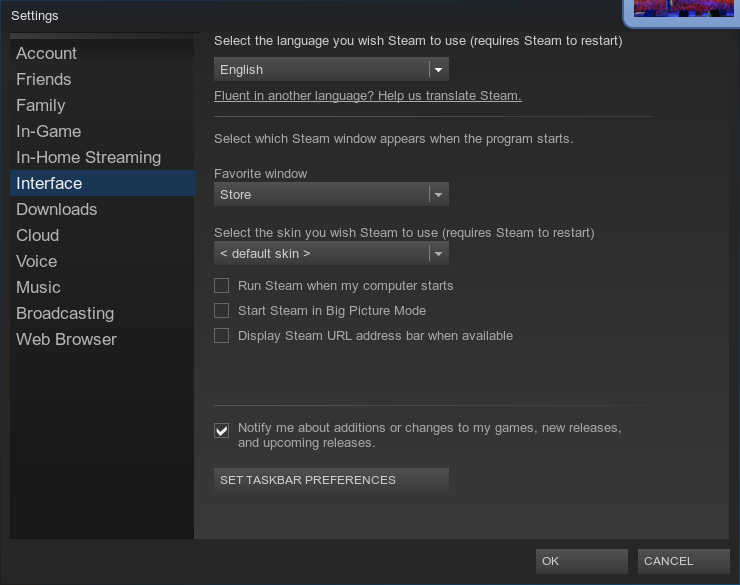
Перезапускаем Steam и видим, что все на нашем языке…
Как найти и установить игры в Steam Linux
Теперь остается дело за малым, нужно найти игры Steam, которые соответствуют нашей платформе, потому как много игр разрабатывается под Windows и Mac OS. Нам же нужно искать игры под платформу «SteamOS+Linux», именно так она называется в Steam.
Заходим в Steam и выбираем «Игры», в самом низу, «SteamOS и Linux».
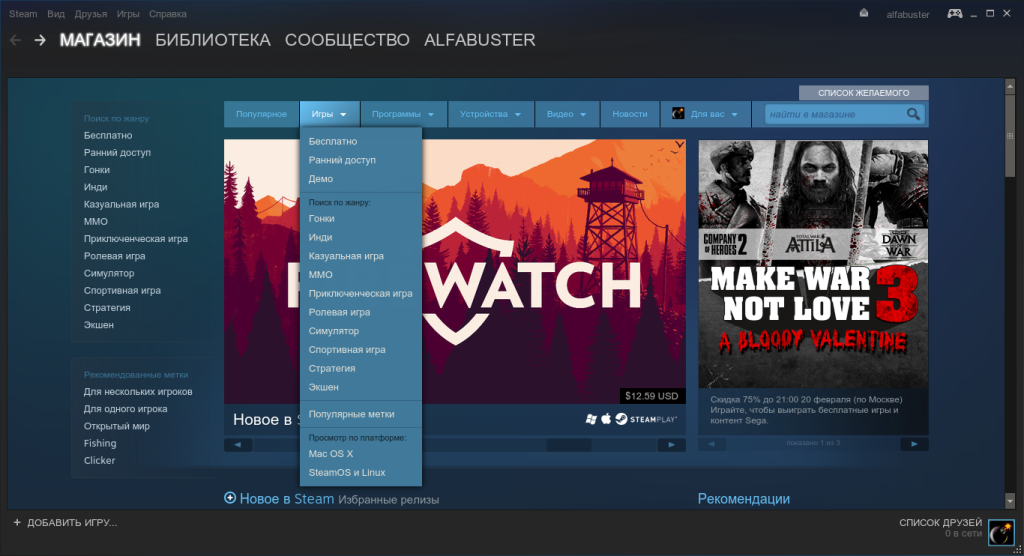
Далее вам будет предоставлен список, в нем можно будет выбрать и установить игру в Steam. Можно использовать определенные фильтры для поиска, например по жанру, по количеству игроков, по особенностям игр. После того, как вы определились с выбором, на странице игры, нужно нажать на кнопку «Играть». Появится вот такое окошко.
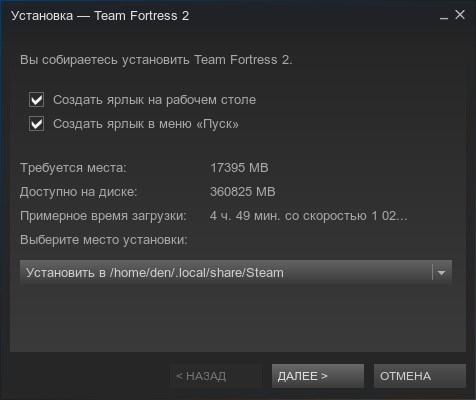
На этом все. Пишите в комментах, какие игры, вы бы еще хотели видеть на Linux.
Популярность "песочницы" "Майнкрафт" не дает спокойствия разработчикам компьютерных игр до сих пор. Постоянно появляются все новые и новые игры, которые предлагают нам широкие возможности в мире и никакой конкретной цели. Естественно, популярность приобретают далеко не все из них - клоны быстро отсеиваются, так как не привносят ничего нового. Что касается Unturned, то этот проект действительно выделяется на фоне остальных, так как смог объединить два популярных феномена воедино, тем самым привлек к себе общественное внимание. В основном это многопользовательская игра, поэтому очень часто возникают вопросы касательно мультиплеера Unturned. Как играть с другом? Что для этого необходимо использовать? Данная тема будет детально разобрана в этой статье.
Что такое Unturned?
Итак, вы хотите сыграть в "песочницу", но "Майнкрафт" вам уже надоел? Вы жаждите чего-то нового и оригинального - что же вам выбрать? Вполне возможно, вам захочется остановить свой выбор на очень интересном и привлекательном проекте под названием Unturned. Как играть с другом в проект, о котором вы ничего не знаете? Ведь всегда нужно понимать, на что вы идете. Поэтому вам стоит сначала узнать, что же представляет собой эта игра, а затем уже пробовать в ней свои силы.
Как вы уже поняли, Unturned является очередной "песочницей", однако она не была забыта (как многие другие), так как имеет свою изюминку. Дело в том, что здесь вам предстоит выживать в условиях зомби-апокалипсиса. Начиная игру, вы оказываетесь посреди мира, который заполнен ходячими мертвецами, у вас нет абсолютно ничего, и поэтому приходится выживать полностью с нуля. Естественно, такой сценарий привлекает любителей открытых миров и "песочниц", так что данная игра - это прекрасный пример совмещения двух популярных трендов в нечто очень успешное. Именно так и появился проект Unturned. "Как играть с другом?" - это очень популярный вопрос, касающийся данной игры, поэтому на него стоит ответить максимально развернуто.

Игра через Steam
Начать рассказ стоит с того, что на платформе "Стим" доступна полная бесплатная версия игры Unturned. Как играть с другом через "Стим"? Здесь все довольно просто - вам нужно просто подключаться по очереди, а не одновременно. Чтобы создать новую игру, нужен только один человек - выбирать лучше того, у которого более мощный компьютер, чтобы игра работала эффективней. Этот человек должен зайти в игру, нажать Play, а затем Host - после этого будет создан игровой мир, к которому сможет подключиться ваш друг.
Ему придется проделать немного иные действия. Он должен использовать IP-адрес хоста, чтобы присоединиться к созданному миру. Поэтому после кнопки Play нужно нажимать не Host, а Connect и ввести соответствующий адрес. Вот и все - теперь вы сможете играть в паре в любой момент. А вот как играть вместе в Unturned целой толпой, ведь это в разы интереснее? Чем больше людей, тем более интерактивной становится игра, поэтому вам стоит научиться не теряться.

Создание группы в "Стиме"
Если вы играете через "Стим", то вам очень сильно помогут группы, которые можно создавать на данной платформе. Они могут быть тематическими или свободными, в общем, любыми, никто вас не ограничивает. И если вы хотите узнать, как играть вместе в Unturned и не потеряться, то группы - это ваш наилучший выход. Создавайте группу в "Стиме", задавайте ей тематическое название и приглашайте друзей, с которыми планируете вместе исследовать просторы мира, населенного зомби.
В группах имеется весь необходимый функционал - вы можете переписываться на групповом форуме, создать свой отдельный чат, установить оповещения для всех членов о том, что на определенное время запланирована игра, и так далее. В общем, с помощью группы вы сможете не потеряться и в любой момент спастись от зомби-апокалипсиса вместе с друзьями. Теперь вы знаете, как играть в мультиплеер Unturned через "Стим". Однако существует вариант того, что у вас нет данной платформы, и вы получили игру иным способом. Что же делать тогда?

Игра в Unturned через "Хамачи"
Те геймеры, которые уже не первый год играют по сети, давно знают, что такое "Хамачи". И если вы хотите образовать в Unturned команды, которые будут противостоять друг другу, то с помощью данной программы вы сможете собраться вместе и не потеряться. Дело в том, что "Хамачи" - это ПО, которое позволяет вам на просторах Интернета создать локальную сеть, по которой вы без проблем сможете играть только с выбранными геймерами, своими друзьями и так далее. Один человек а другие подключаются к нему - все крайне просто и удобно.
Коллективная игра в Unturned
Если вы до сих пор не уверены, хотите ли играть коллективно в данный проект, то вам стоит обязательно попробовать, а затем уже делать выводы. В команде выживание в условиях зомби-апокалипсиса становится гораздо более увлекательным. Также стоит отметить следующее: если вам не нравятся разнообразные бандиты и другие отрицательные персонажи (которые в любой момент могут убить вас, чтобы добыть ваше снаряжение на общественном сервере), то игра с проверенными друзьями - это прекрасный выход.